- Οι χρήστες ανέφεραν ότι το πρόγραμμα οδήγησης σαρωτή MP Navigator EX φαίνεται ότι δεν έχει εγκατασταθεί στα Windows.
- Σε αυτόν τον οδηγό, θα συζητήσουμε ορισμένες επιλογές που σίγουρα θα παρέχουν μια γρήγορη επίλυση αυτού του προβλήματος.
- Η μη αυτόματη εγκατάσταση του προγράμματος οδήγησης σαρωτή MP Navigator EX μπορεί να είναι μια αποτελεσματική ενέργεια που μπορείτε να εκτελέσετε.
- Για να απλοποιήσετε τη διαδικασία και επίσης να διασφαλίσετε την εγκατάσταση του σωστού προγράμματος οδήγησης, η χρήση εξειδικευμένου λογισμικού σίγουρα θα σας βοηθήσει.

Αυτό το λογισμικό θα επιδιορθώσει κοινά σφάλματα υπολογιστή, θα σας προστατεύσει από την απώλεια αρχείων, κακόβουλο λογισμικό, αστοχία υλικού και θα βελτιστοποιήσετε τον υπολογιστή σας για μέγιστη απόδοση. Διορθώστε τα προβλήματα του υπολογιστή και αφαιρέστε τους ιούς τώρα σε 3 εύκολα βήματα:
- Κατεβάστε το εργαλείο επισκευής Restoro PC που συνοδεύεται από κατοχυρωμένες τεχνολογίες (διαθέσιμο δίπλωμα ευρεσιτεχνίας εδώ).
- Κάντε κλικ Εναρξη σάρωσης για να βρείτε ζητήματα των Windows που θα μπορούσαν να προκαλέσουν προβλήματα στον υπολογιστή.
- Κάντε κλικ Φτιάξ'τα όλα για να διορθώσετε προβλήματα που επηρεάζουν την ασφάλεια και την απόδοση του υπολογιστή σας
- Το Restoro κατεβάστηκε από 0 αναγνώστες αυτόν τον μήνα.
Το MP Navigator EX σας επιτρέπει να σαρώσετε πολλά έγγραφα ταυτόχρονα ή να ελέγξετε εικόνες μεγαλύτερες από την πλακέτα.
Χρήστες συχνά ανέφεραν ότι ο σαρωτής MP Navigator EX οδηγός δεν είναι εγκατεστημένο στο λειτουργικό σύστημα των Windows. Έτσι περιγράφουν το πρόβλημα:
Ο υπολογιστής μου δεν θα αναγνωρίσει ότι ο σαρωτής μου είναι συνδεδεμένος - δεν εμφανίζεται στην ενότητα Οι συσκευές μου. Ο σαρωτής ενεργοποιείται και όταν είναι συνδεδεμένος, ο φορητός υπολογιστής μου ακούγεται καθώς κάτι έχει συνδεθεί σε μια θύρα USB.
Το σημερινό άρθρο θα σας δείξει μια σειρά επιλογών που μπορείτε να προσπαθήσετε να διορθώσετε αυτό το ενοχλητικό πρόβλημα. Βεβαιωθείτε ότι το έχετε διαβάσει εντελώς, ώστε να μην ανησυχείτε ποτέ για τέτοιου είδους προβλήματα.
Πώς μπορώ να εγκαταστήσω το πρόγραμμα οδήγησης σαρωτή MP Navigator EX;
1. Μεταβείτε στις ενημερώσεις των Windows
- Ανοιξε Ρυθμίσεις.
- Παω σε Ενημέρωση και ασφάλεια.

- Στην αριστερή πλευρά, επιλέξτε Ενημερωμένη έκδοση για Windowsκαι μετά κάντε κλικ στο Ελεγχος για ενημερώσεις, από τη δεξιά πλευρά.

2. Ελέγξτε το λογισμικό ασφαλείας σας
- Ανοιξε Ρυθμίσεις.
- Παω σε συσκευές.

- Στην αριστερή πλευρά, κάντε κλικ στο Εκτυπωτές & σαρωτές και, από τη δεξιά πλευρά, στις Σχετικές ρυθμίσεις, κάντε κλικ στο Ιδιότητες διακομιστή εκτύπωσης.
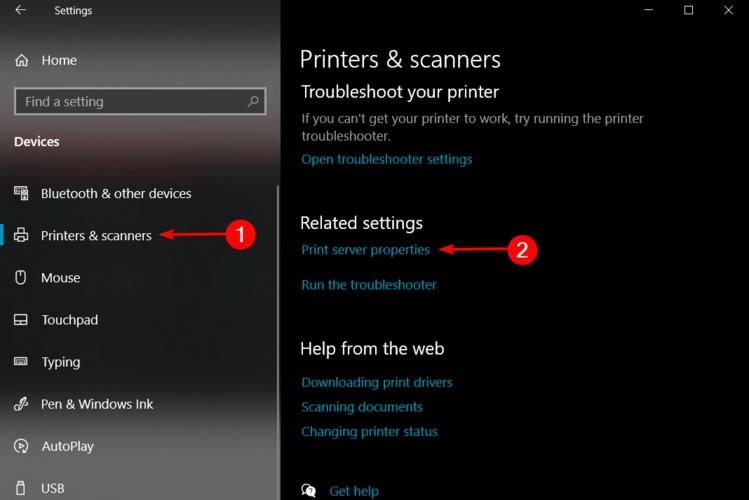
-
Κάνε κλικ στο Οδηγοί καρτέλα και ελέγξτε εάν ο σαρωτής σας εμφανίζεται.
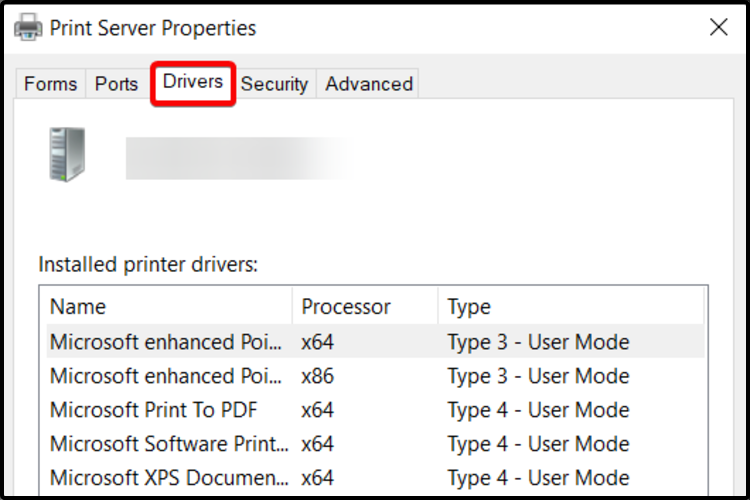
- Εάν δεν εμφανίζεται ο σαρωτής σας, επιλέξτε Προσθήκη, και στοΚαλώς ορίσατε στον Οδηγό προσθήκης προγράμματος οδήγησης εκτυπωτή, επιλέξτε Επόμενο.
- ΣτοΕπιλογή επεξεργαστή κουτί διαλόγου, επιλέξτε την αρχιτεκτονική της συσκευής σας και, στη συνέχεια, κάντε κλικ στοΕπόμενο.
- Στην αριστερή πλευρά, στοΕπιλογή προγράμματος οδήγησης εκτυπωτή κουτί διαλόγου επιλέξτε τον κατασκευαστή του εκτυπωτή σας.
- Στη δεξιά πλευρά, επιλέξτε το πρόγραμμα οδήγησης του εκτυπωτή σας, κάντε κλικ στοΕπόμενοκαι μετάΦινίρισμα.
- Ακολουθήστε τις οδηγίες για να προσθέσετε το πρόγραμμα οδήγησης.
Είναι σημαντικό να ελέγξετε το λογισμικό ασφαλείας σας για να βεβαιωθείτε ότι δεν αποκλείεται το λογισμικό του εκτυπωτή.
3. Ορίστε τη συμβατή λειτουργία
- Κάντε δεξί κλικ στο οδηγόςθέλεις να εγκαθιστώκαι μετά επιλέξτε Ιδιότητες.
- Επίλεξε τοΣυμβατότητα αυτί.

- ΥπόΛειτουργία συμβατότητας, κάντε κλικ στο Εκτελέστε αυτό το πρόγραμμα σε λειτουργία συμβατότητας, και στη συνέχεια επιλέξτε ένα συμβατό Έκδοση των Windows για τον οδηγό.

- Κάντε κλικ στο Εντάξει και εγκαταστήστε το πρόγραμμα οδήγησης.
Κατά την εγκατάσταση προγραμμάτων οδήγησης, είναι σημαντικό να ταιριάζουν με το λειτουργικό σύστημα Windows που έχετε εγκαταστήσει στον υπολογιστή σας.
4. Απενεργοποιήστε το τείχος προστασίας
- Στη γραμμή αναζήτησης, δίπλα στο κουμπί Windows, πληκτρολογήστε Τείχος προστασίας του Windows Defender.
- Κάντε κλικ στο Τείχος προστασίας του Windows Defender για να ανοίξετε το Πίνακας Ελέγχου παράθυρο της μικροεφαρμογής.
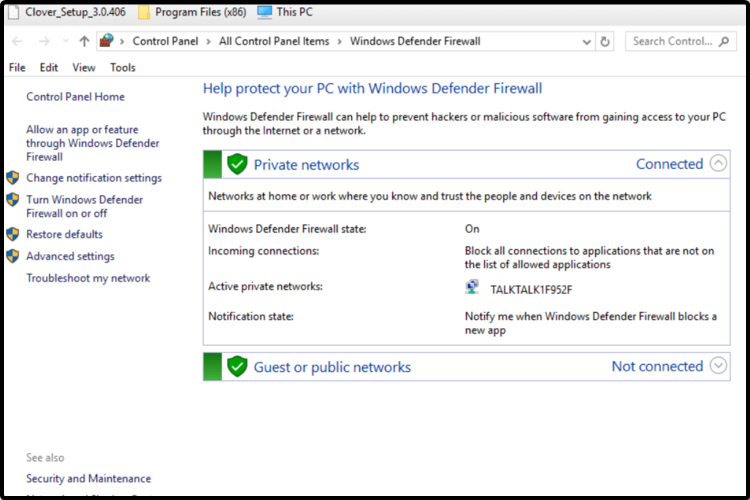
-
Κάντε κλικ στοΕνεργοποιήστε ή απενεργοποιήστε το Τείχος προστασίας του Windows Defender για να ανοίξετε τις επιλογές που εμφανίζονται απευθείας παρακάτω.
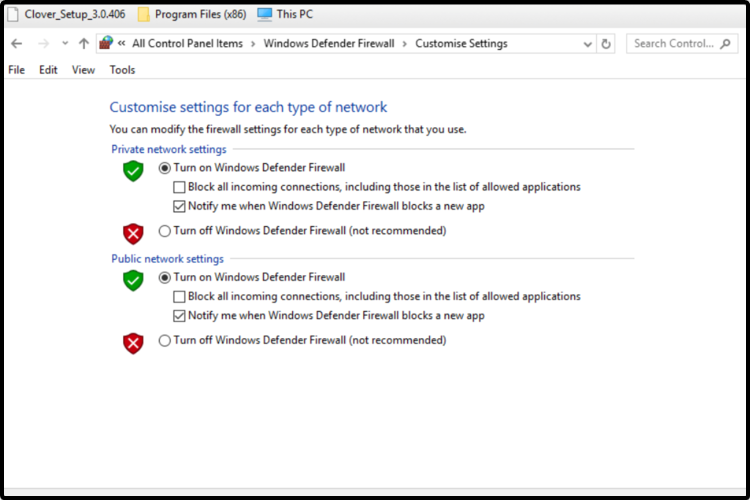
- Επιλέξτε τα δύοΑπενεργοποιήστε το τείχος προστασίας του Windows Defender κουμπιά επιλογής για να απενεργοποιήσετε το WDF.
- Πάτα τοΕντάξει κουμπί.
Αυτή η επιλογή μπορεί να είναι εξαιρετικά χρήσιμη λαμβάνοντας υπόψη ότι μερικές φορές ένα antivirus ή τείχος προστασίας μπορεί να είναι πολύ ασφαλές, εμποδίζοντας την αποτελεσματική επικοινωνία περιφερειακών (όπως ο σαρωτής σας).
5. Χρησιμοποιήστε ειδικό λογισμικό
Ως επιλογή εξοικονόμησης χρόνου, πρέπει σίγουρα να δοκιμάσετε την υποστήριξη εξειδικευμένου λογισμικού.
Εκτελέστε μια σάρωση συστήματος για να ανακαλύψετε πιθανά σφάλματα

Κατεβάστε το Restoro
Εργαλείο επισκευής υπολογιστή

Κάντε κλικ Εναρξη σάρωσης για να βρείτε ζητήματα Windows.

Κάντε κλικ Φτιάξ'τα όλα για την επίλυση προβλημάτων με τις κατοχυρωμένες τεχνολογίες.
Εκτελέστε σάρωση υπολογιστή με Restoro Repair Tool για να βρείτε σφάλματα που προκαλούν προβλήματα ασφαλείας και επιβράδυνση. Αφού ολοκληρωθεί η σάρωση, η διαδικασία επισκευής θα αντικαταστήσει τα κατεστραμμένα αρχεία με νέα αρχεία και στοιχεία των Windows.
Σε αντίθεση με τις μη αυτόματες μεθόδους που παρουσιάζονται παραπάνω, αυτή είναι σε θέση να εγκαταστήσει αυτόματα, να ενημερώσει, να σαρώσει και να διορθώσει οποιοδήποτε από τα προγράμματα οδήγησης σας.
Έτσι, είναι σε θέση να παρέχει το πιο πρόσφατο συμβατό πρόγραμμα οδήγησης για το συγκεκριμένο συστατικό του υλικού σας, απευθείας από τον κατασκευαστή.
Μόλις εγκαταστήσετε και χρησιμοποιήσετε αυτό το λογισμικό, είναι εύκολο να το ξεχάσετε και μάλλον δεν θα το χρησιμοποιήσετε ξανά μέχρι να εμφανιστεί το επόμενο ζήτημα προγράμματος οδήγησης.
Εάν θέλετε να εγκαταστήσετε και να ενημερώσετε τα προγράμματα οδήγησης σας σαν ειδικός, θα πρέπει να χρησιμοποιήσετε τη βοήθεια αποκλειστικού λογισμικού.
 Τα προγράμματα οδήγησης είναι απαραίτητα για τον υπολογιστή σας και για όλα τα προγράμματα που χρησιμοποιείτε καθημερινά. Εάν θέλετε να αποφύγετε σφάλματα, πάγωμα, σφάλματα, καθυστέρηση ή άλλα προβλήματα, θα πρέπει να τα ενημερώσετε.Ο συνεχής έλεγχος για ενημερώσεις προγραμμάτων οδήγησης είναι χρονοβόρος. Ευτυχώς, μπορείτε να χρησιμοποιήσετε μια αυτοματοποιημένη λύση που θα ελέγχει με ασφάλεια για νέες ενημερώσεις και θα τις εφαρμόζει με ευκολία και γι 'αυτό σας συνιστούμε ανεπιφύλακτα DriverFix.Ακολουθήστε αυτά τα εύκολα βήματα για να ενημερώσετε με ασφάλεια τα προγράμματα οδήγησης σας:
Τα προγράμματα οδήγησης είναι απαραίτητα για τον υπολογιστή σας και για όλα τα προγράμματα που χρησιμοποιείτε καθημερινά. Εάν θέλετε να αποφύγετε σφάλματα, πάγωμα, σφάλματα, καθυστέρηση ή άλλα προβλήματα, θα πρέπει να τα ενημερώσετε.Ο συνεχής έλεγχος για ενημερώσεις προγραμμάτων οδήγησης είναι χρονοβόρος. Ευτυχώς, μπορείτε να χρησιμοποιήσετε μια αυτοματοποιημένη λύση που θα ελέγχει με ασφάλεια για νέες ενημερώσεις και θα τις εφαρμόζει με ευκολία και γι 'αυτό σας συνιστούμε ανεπιφύλακτα DriverFix.Ακολουθήστε αυτά τα εύκολα βήματα για να ενημερώσετε με ασφάλεια τα προγράμματα οδήγησης σας:
- Πραγματοποιήστε λήψη και εγκατάσταση του DriverFix.
- Εκκινήστε την εφαρμογή.
- Περιμένετε μέχρι το DriverFix να εντοπίσει όλα τα ελαττωματικά προγράμματα οδήγησης.
- Το λογισμικό θα σας δείξει τώρα όλα τα προγράμματα οδήγησης που έχουν προβλήματα και απλά πρέπει να επιλέξετε αυτά που θέλετε να διορθώσετε.
- Περιμένετε μέχρι το DriverFix να πραγματοποιήσει λήψη και εγκατάσταση των νεότερων προγραμμάτων οδήγησης.
- Επανεκκίνηση τον υπολογιστή σας για να εφαρμοστούν οι αλλαγές.

DriverFix
Τα προγράμματα οδήγησης δεν θα δημιουργούν πλέον προβλήματα αν κάνετε λήψη και χρησιμοποιείτε αυτό το ισχυρό λογισμικό σήμερα.
Επισκέψου την ιστοσελίδα
Αποποίηση ευθυνών: αυτό το πρόγραμμα πρέπει να αναβαθμιστεί από τη δωρεάν έκδοση προκειμένου να εκτελέσει συγκεκριμένες ενέργειες.
Υπάρχουν μερικές ακόμη επιλογές που μπορείτε να δοκιμάσετε να εγκαταστήσετε το πρόγραμμα οδήγησης σαρωτή MP Navigator EX, αλλά αυτές που παρουσιάσαμε παραπάνω είναι οι καλύτερες.
Εάν χρειάζεστε βοήθεια πώς να ενημερώσετε προγράμματα οδήγησης στα Windows 10, μην διστάσετε να ελέγξετε έναν πλήρη οδηγό σχετικά με αυτό το θέμα.
Επίσης, μη διστάσετε να αφήσετε ένα σχόλιο στην παρακάτω ενότητα και να μας ενημερώσετε ποιες από τις αναφερόμενες προτάσεις λειτούργησαν καλύτερα για εσάς.
 Εξακολουθείτε να αντιμετωπίζετε προβλήματα;Διορθώστε τα με αυτό το εργαλείο:
Εξακολουθείτε να αντιμετωπίζετε προβλήματα;Διορθώστε τα με αυτό το εργαλείο:
- Κάντε λήψη αυτού του εργαλείου επισκευής υπολογιστή βαθμολογήθηκε Μεγάλη στο TrustPilot.com (η λήψη ξεκινά από αυτήν τη σελίδα).
- Κάντε κλικ Εναρξη σάρωσης για να βρείτε ζητήματα των Windows που θα μπορούσαν να προκαλέσουν προβλήματα στον υπολογιστή.
- Κάντε κλικ Φτιάξ'τα όλα για την επίλυση προβλημάτων με τις κατοχυρωμένες τεχνολογίες (Αποκλειστική έκπτωση για τους αναγνώστες μας).
Το Restoro κατεβάστηκε από 0 αναγνώστες αυτόν τον μήνα.


